Как создать загрузочный диск Windows XP

Всем привет! Часто при приобретении уже собранного компьютера с предустановленной операционной системой на борту пользователи не получают в комплекте диск с операционной системой. Чтобы у нас была возможность в случае возникновения неполадок восстановить работоспособность операционной системы у нас не получиться. И для того, чтобы у нас был своеобразный «предохранитель» такой диск нам потребуется сделать самостоятельно.
По сути вся процедура создания нового загрузочного диска с операционной системой «windows xp» сводится к тому, чтобы записать образ ОС на пустую CD-болванку. Зачастую образы операционных систем сохраняются в расширении «ISO» и уже заранее имеют весь необходимый набор файлов для инсталляции операционной системы.
Создавать загрузочные диски с операционной системой необходимо не только для того, чтобы банально её переустановить. Их можно использовать для проверки твердотельного накопителя на наличие вредоносного кода, работы с реестром и файловой системой, сброса учётных записей и защитных кодов и так далее.
Только для этих целей применяются носители уже другого формата – мультизагрузочные. Но о них мы поговорим в конце, а сейчас давайте рассмотрим процесс записи образа двумя разными способами. Итак, давайте приступим.
Метод 1 – Диск из образа
Собственно, создавать диск с операционной системой мы будем при помощи скачанного из интернета образа ОС, а так же утилиты «UltraISO». К слову, про метод скачивания образа. Так как официально корпорация «Майкрософт» не поддерживает версию «ХР» уже почти 6 лет, то из официальных источников образ достать не получиться.
Следовательно, выход тут только один – пиратские сайты. Так же при поиске образа следует обратить внимание на то, чтобы он был оригинальным (это будет означать метка MSDN), поскольку различные пользовательские сборки могут содержать в себе много ненужных решений, а иногда даже вирусов.
Скачать программу «UltraISO» с официального сайта
1) Для начала засовываем пустой диск в дисковод и активируем утилиту UltraISO. В принципе, для работы можно использовать и CD-R, так как объём записанной информации не будет превышать 700 мегабайт. В программе переключаемся в раздел «Инструменты» и находим там пункт, который активирует функцию записи.
2) Теперь нужно отметить здесь дисковод выбрав в выпадающем списке «Привод», а после этого выставить самую минимальную скорость записи образа, которую только возможно. Выставление минимальной скорости является обязательным, так как если записывать быстро, то болванка может просто напросто «сгореть», а информация на ней, следовательно, будет нечитаемая.
3) Кликаем по клавише обзора и находим скачанный ранее образ.
4) Дело за малым – осталось лишь кликнуть по клавише «Записать» и дождаться окончания процесса.
После окончания записи образа диск будет полностью готов к использованию.
Метод 2 – Установщик ОС из документов
В случае, когда по какой-либо причине вместо готового «ISO»-образа мы имеем дело с папкой, которая содержит в себе файлы операционной системы, то и в этом случае их можно записать на диск. Вы сможете попробовать использовать данный метод для создания копии диска. Но только для копии потребуется выполнить немного другие действия – это создать образ диска и уже после этого записать его на болванку. О процессе создания образа из файлов мы уже рассказывали ниже.
Как создать образ файлов?
А для того, чтобы с созданного нами образа можно было запустить ОС нам, соответственно, потребуется её загрузочный файл. К нашему сожалению данный документ так же невозможно получить лицензионными путями, всё опять-таки связано с прекращением поддержки операционной системы, но загрузчики всё так же есть на сторонних ресурсах, поэтому нам вновь придётся прибегать к их использованию.
Документ может называться «xpboot.bin» в случае, если он написан конкретно под «хрюшу», либо «nt5boot.bin», который подходит для всех ОС серии «NT». В поисковик лучше вписывать «xpboot.bin» (без кавычек), так как с универсальным загрузчиком могут возникнуть проблемы.
1) Запускаем программу «UltraISO», переключаемся в раздел «Файл», после выбираем там пункт «Новый» и здесь активируем параметр «Самозагружаемый образ».
2) После этого нас переадресует в раздел, в котором необходимо указать путь к нужному документу.
3) С помощью файлового менеджера находим необходимые документы и перетаскиваем их в приложение.
4) Для того, чтобы не увидеть ошибку о том, что диск переполнен, в правом верхнем углу нужно выставить значение 703 МБ.
5) После кликаем на ярлык дискеты для того, чтобы сохранить созданный образ.
6) Указываем место на твердотельном накопителе, после кликаем по клавише «Сохранить».
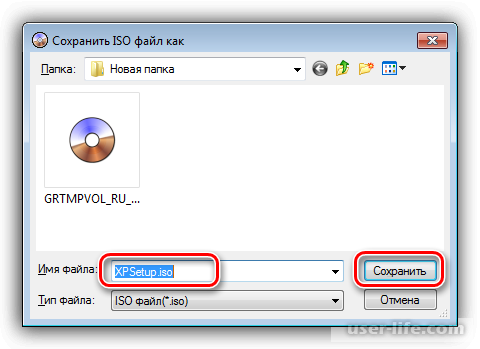
Дополнение – Мультизагрузочный диск
Собственно, ранее мы уже сказали о том, что мультизагрузочные диски отличаются от обычных дисков с операционной системой тем, что способны производить всякие манипуляции с установленной ОС без её запуска. В качестве программы для создания такого диска мы будем использовать утилиьту «Kaspersky Rescue Disk».
1) Первым делом необходимо установить все необходимые утилиты для создания мультизагрузочного накопителя.
• Для того, чтобы скачать утилиту «Kaspersky Rescue Disk» кликните по ссылке ниже.
Скачать программу «Kaspersky Rescue Disk» с официального сайта
• Помимо описанной ранее утилиты нам потребуется воспользоваться ещё одной программой, а именно «Xboot’ом». Выделяется данная утилита тем, что создаёт дополнительный раздел, в котором можно выбирать интегрированные в скачанный образ ОС дистрибутивы. Помимо этого в данной утилите присутствует эмулятор «QEMU», который позволяет проверять созданные образы на работоспособность.
Скачать программу «Xboot» с официального сайта
2) Для начала запускаем утилиту «Xboot», после чего перетаскиваем документы операционной системы в рабочую область приложения.
3) После этого необходимо будет выбрать загрузчик для нашей операционной системы. Мы будем использовать «Grub4dos ISO image Emulation». Отыскать данный загрузчик вы сможете в разделе, который показан ниже. После указания загрузчика кликаем по клавише «Add this file».
4) После этого добавляем тот же образ в утилиту «Лаборатории Касперского». Только в случае с «Kaspersky Rescue Disk» выбирать загрузчик не потребуется.
5) Теперь кликаем по клавише «Create ISO». Даём образу название и указываем путь его сохранения. После кликаем по клавише «ОК».
6) Дожидаемся окончания процесса записи.
7) После приложение предложит вам запустить встроенную утилиту «QEMU» для проверки созданного образа на работоспособность. Здесь следует согласиться.
8) Теперь будет открыто меню со списком всех созданных образов. Здесь выбираем нужный нам и кликаем по клавише ENTER.
9) Как только образ будет проверен, его можно будет сразу же выгрузить на диск с помощью методов, которые мы уже описывали выше.
Итак, теперь мы получили мультифункциональный диск. Его можно использовать как в качестве загрузочного накопителя, так и в качестве своеобразного «доктора» для вашей ОС.
Заключение
Итак, как вы видите, создать загрузочный накопитель с системой «Windows XP» достаточно просто. Надеемся, что данная статья смогла помочь вам.
Всем мир!
Рейтинг:
(голосов:1)
Не пропустите похожие инструкции:
Комментариев пока еще нет. Вы можете стать первым!
Популярное
Авторизация






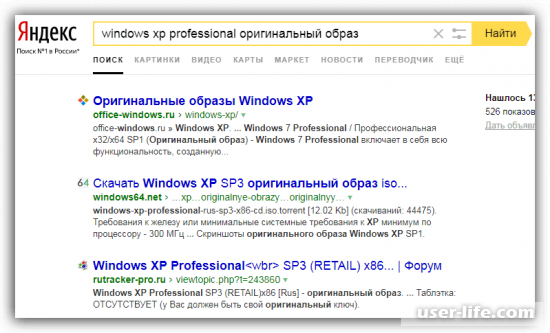
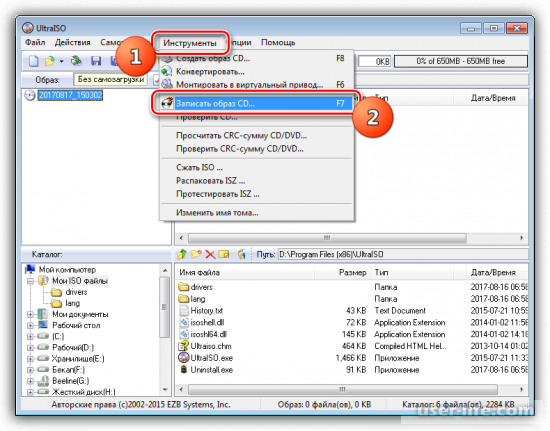
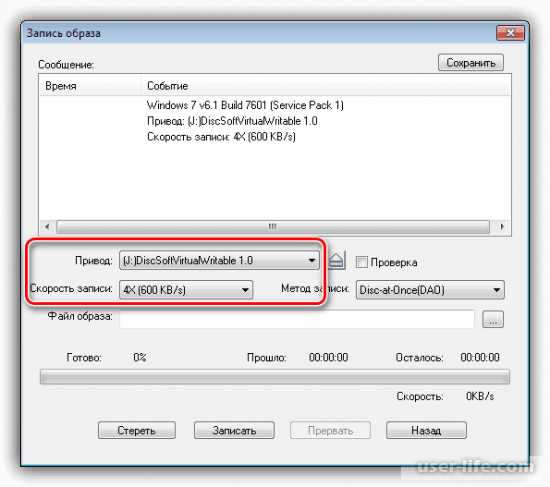
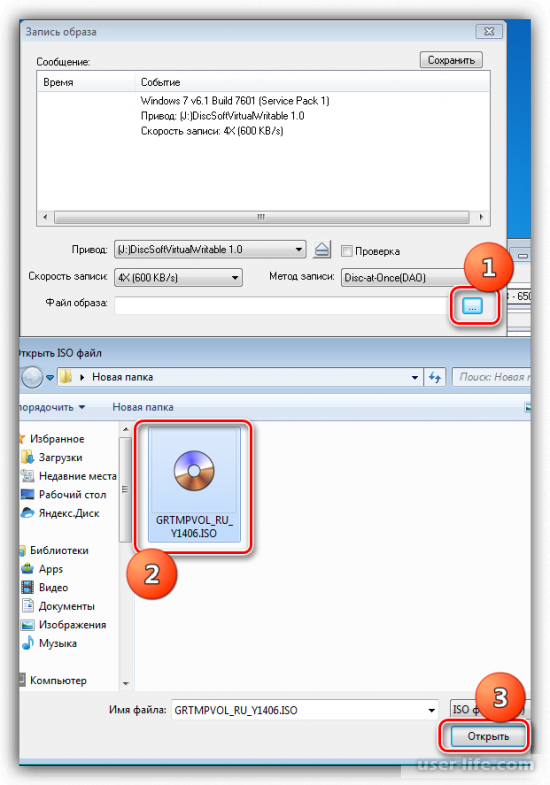
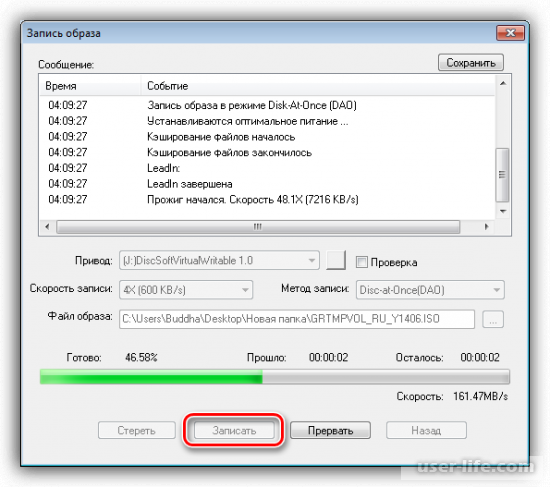
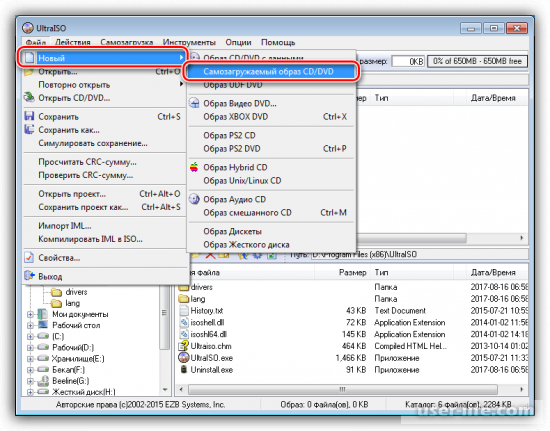
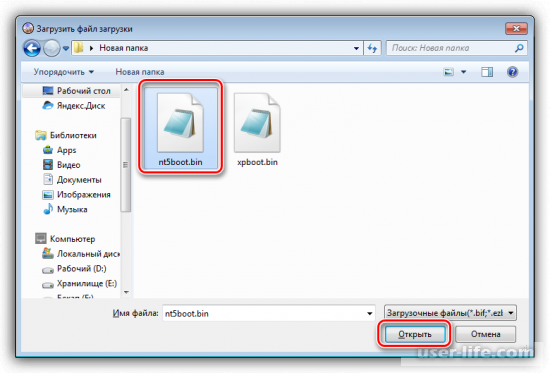
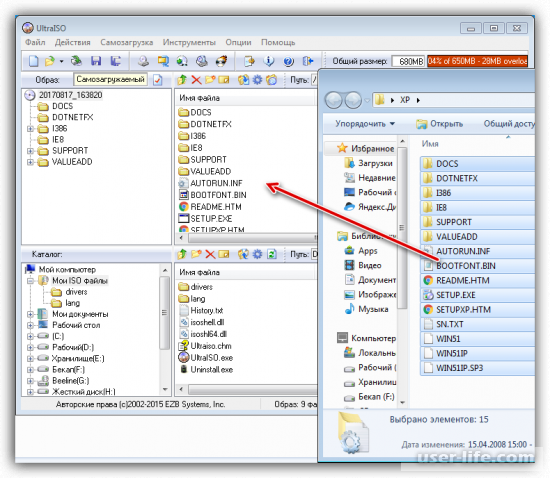
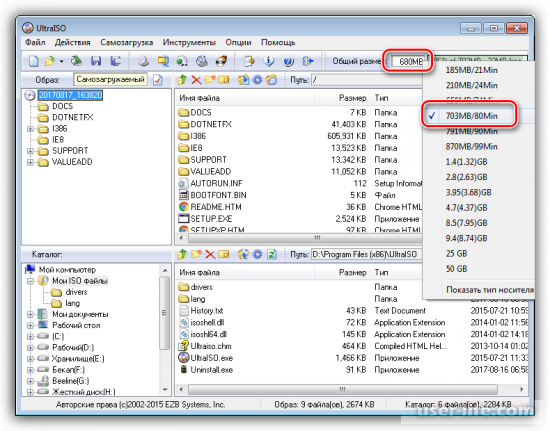
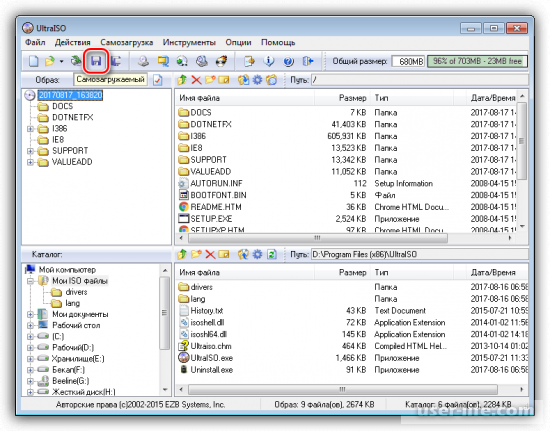
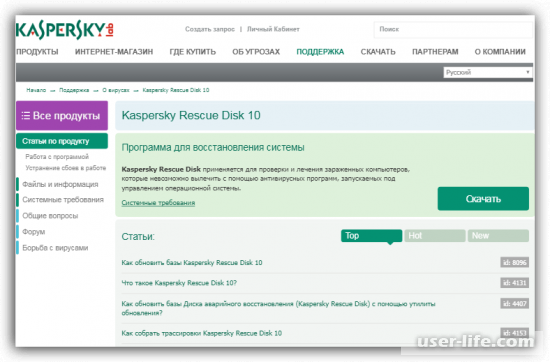
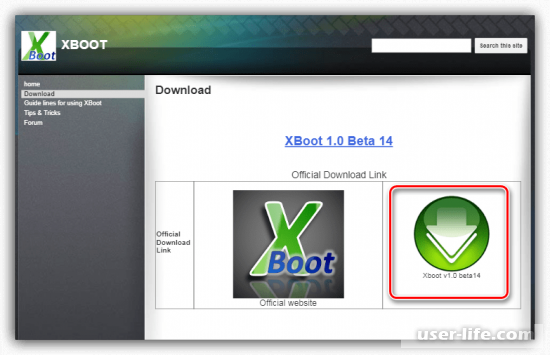
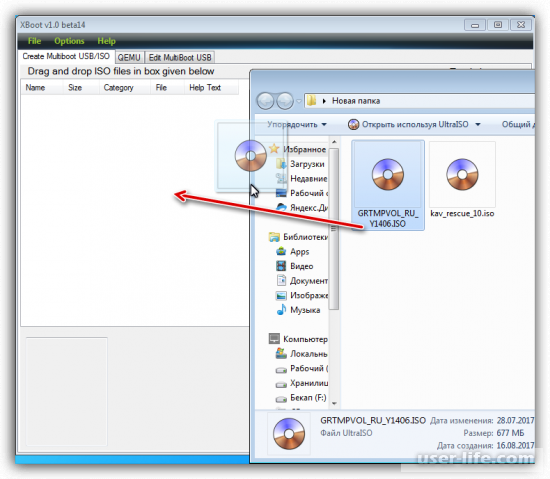
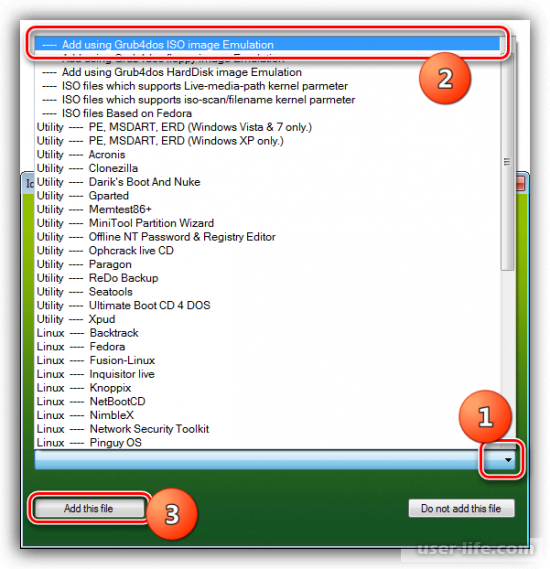
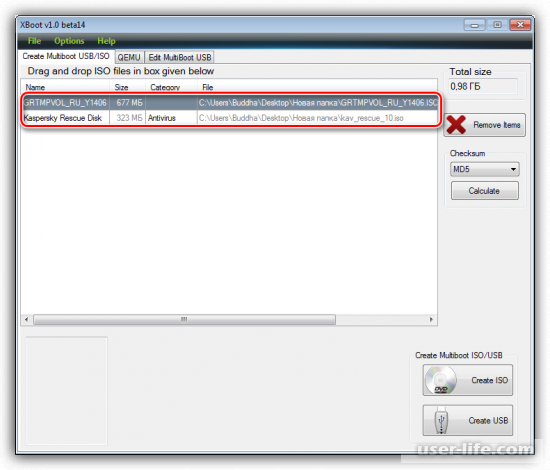
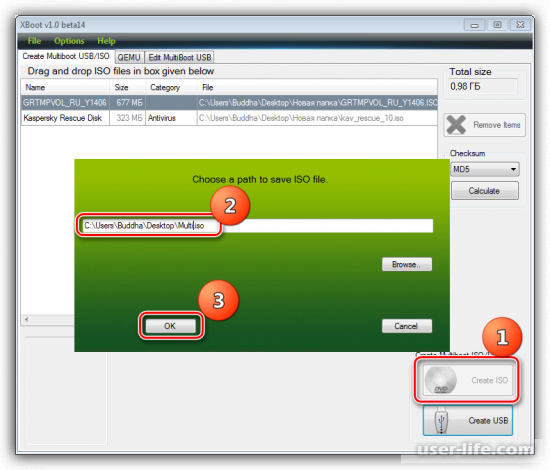
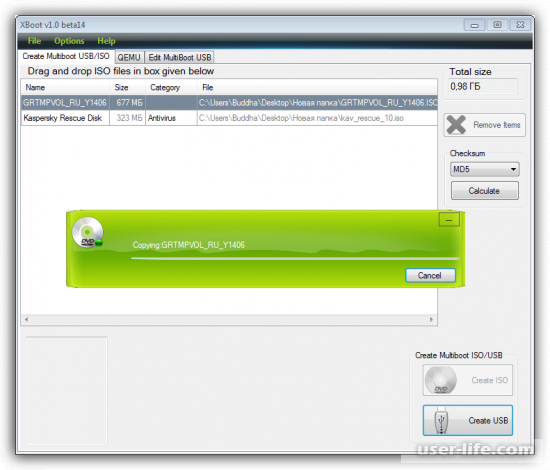
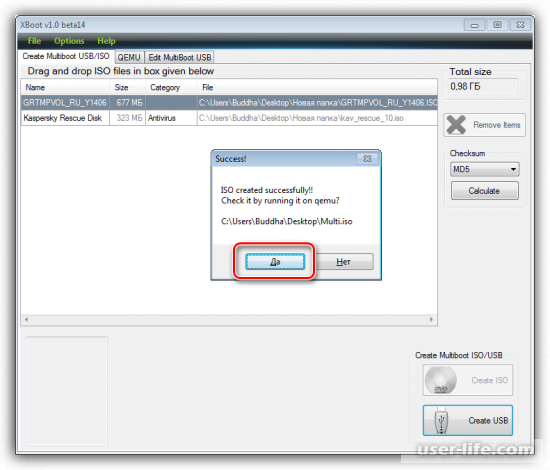
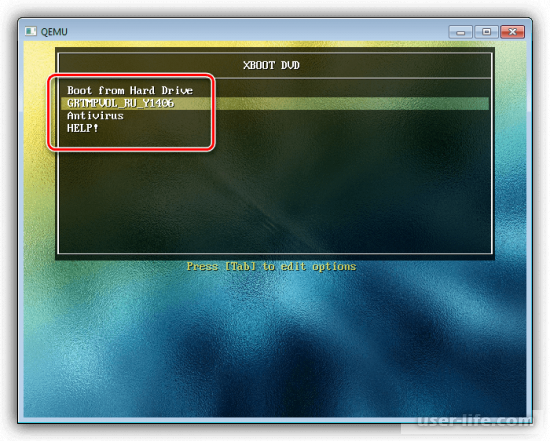




























Добавить комментарий!